如何修復 OBS Studio NVENC 錯誤
已發表: 2023-08-17您在 Windows PC 上遇到 OBS NVENC 錯誤嗎? 別擔心,這裡有一些可用的解決方案,可以幫助您立即解決問題。 繼續閱讀以獲得更好的見解!
在廣播或錄製視頻內容的過程中,開放廣播軟件 (OBS) 的用戶可能會遇到稱為 NVENC 錯誤的錯誤。 該問題可能是由多種情況引起的,例如硬件和軟件不兼容、硬件限製或OBS設置錯誤等。
這篇文章將重點討論 OBS Studio NVENC 錯誤,在這裡您將了解此錯誤的原因以及如何解決它。 在這篇文章中,我們將解釋一些可行的解決方案來解決該錯誤,沒有任何麻煩。 但是,在我們繼續執行故障排除策略之前,了解 OBS NVENC 錯誤到底是什麼會很有幫助。
NVENC編碼器OBS是什麼意思?
NVENC編碼器OBS,也稱為NVIDIA Encoder OBS,是NVIDIA公司開發的一種視頻編碼技術。 它使客戶能夠在計算機上流式傳輸或錄製高質量視頻,而不會對機器的性能或幀速率產生負面影響。 許多主播、遊戲玩家和視頻內容創建者都使用它來錄製和廣播他們的內容。
OBS 版本的 NVENC 編碼器提供免費版和付費版。 免費版本的用戶能夠以最高分辨率 1080p 和最大幀速率 60 幀/秒 (FPS) 編碼視頻,而高級版本的用戶能夠以最高分辨率 4K 和最大幀速率編碼視頻。幀速率為 120 FPS。 高級版中還提供了其他功能,例如用戶定義的配置文件和深入的配置選項。
OBS NVENC錯誤的主要原因是什麼?
使用開放廣播軟件 (OBS) 時,遊戲玩家和主播都容易犯此錯誤,這是最常見的錯誤之一。 該錯誤通常發生在您嘗試使用 OBS 進行流式傳輸或錄製時,並且是由計算機上的硬件或軟件問題引起的。
- 顯卡驅動程序版本過時是導致 NVENC 問題的最常見原因。
- OBS 應用程序與計算機上當前活動的一個或多個其他程序或服務之間的衝突是 OBS NVENC 錯誤的另一個可能的根本原因。
- 此問題也可能是由相互衝突的 Microsoft Visual C++ 的任何覆蓋設置或組件引起的。
- OBS 利用 NVIDIA Encoder 庫來進行硬件加速視頻編碼; 但是,該庫的不正確或過時版本可能是問題的根源。
修復 PC 上 OBS Studio NVENC 錯誤的解決方案列表
下面列出了一些經過嘗試和測試的解決方案,您可以考慮使用這些解決方案來修復 Windows 10、11 或更早版本的電腦上的 OBS NVENC 錯誤。 現在,不要浪費更多時間,請查看下面的內容。
解決方案 1:重新啟動電腦
如果您的計算機有任何配置錯誤或系統中存在任何錯誤,則可能需要重新啟動計算機。 這不僅會釋放應用程序和進程當前消耗的所有 RAM,還會刷新可能成為 OBS 中 NVENC 問題根源的所有驅動程序和服務。 如果您在使用 OBS 的 NVENC 功能時遇到問題,建議您讓計算機完全關閉,而不是將其置於睡眠模式或休眠狀態。 要修復 Windows 10、11 上的 OBS NVENC 錯誤,請按照以下步驟操作:
- 要轉到桌面,請同時按 Windows 鍵 + D 鍵。 之後,同時按 Alt + F4 鍵,然後選擇“重新啟動”選項。
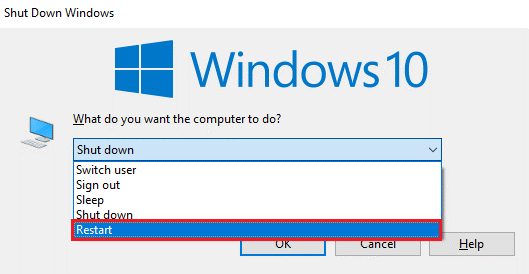
- 然後,選擇“確定”按鈕。
另請閱讀:修復 OBS 丟幀問題
解決方案 2:更新過時的顯卡驅動程序
通過使圖形驅動程序保持最新,您可以幫助確保計算機的各個組件繼續以簡化且有效的方式運行。 但在更新之前,請檢查其他組件(例如聲卡和顯示器)的驅動程序是否也已更新。 這將確保一切都能正常運行。 您可以使用名為“設備管理器”的 Windows 內置程序或第三方驅動程序更新軟件來更新驅動程序。
使用最好的驅動程序更新程序更新驅動程序使您可以選擇自動安裝最新的電腦驅動程序。 Bit Driver Updater 是一款強烈推薦的工具,只需單擊鼠標即可安裝最新的 PC 驅動程序。 該驅動程序更新實用程序得到全球認可,並受到全球數百萬用戶的信任。 該工具有免費和付費版本。 然而,值得注意的是,付費版本可以幫助您釋放實用程序的全部潛力。 此外,付費版本還提供全天候技術支持和 60 天全額退款保證。 現在,請按照以下步驟使用 Bit Driver Updater 更新過時的驅動程序:
- 首先,從下面的按鈕下載 Bit Driver Updater。
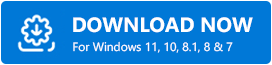
- 打開下載的文件並按照屏幕上的說明完成安裝。
- 安裝後,在您的 PC 上啟動 Bit Driver Updater,然後單擊左側窗格中的“掃描”選項。
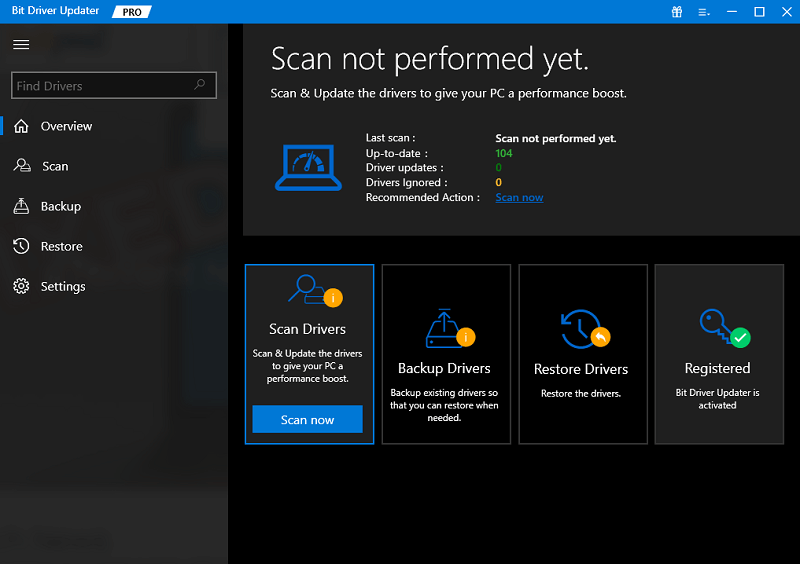
- 等待驅動程序更新程序工具掃描您的系統是否有過時或有問題的驅動程序。 檢查掃描結果,然後單擊要更新的驅動程序旁邊顯示的“立即更新”按鈕。 而且,正如所解釋的,使用高級版本,您只需單擊一下即可快速更新所有過時的驅動程序。 為此,只需單擊“全部更新”按鈕即可。
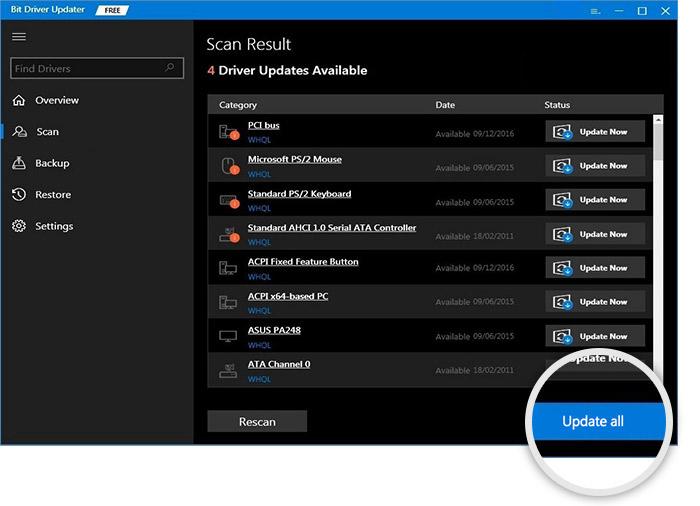
看看,通過 Bit Driver Updater 更新過時的驅動程序是多麼容易和快捷。 一切完成後,重新啟動您的設備,以便最近安裝的驅動程序可以生效。 現在,測試該問題,如果 OBS NVENC 錯誤仍然存在,則繼續執行以下其他解決方案。

解決方案 3:使用硬件編碼
如果您在線流式傳輸視頻,您就會意識到擁有可靠的視頻流式傳輸解決方案是多麼重要。 不幸的是,OBS 使用的 NVENC 編碼有時會出現錯誤,這可能會導致丟幀、影片卡頓和其他困難。 幸運的是,切換到 QuickSync 是解決此問題的一個簡單方法。
QuickSync 是由 Intel 開發的一種硬件加速編碼方法。 它比 NVENC 更穩定,並且消耗更少的 CPU 資源,這意味著您的計算機將能夠執行更多任務,而不會出現卡頓或跳幀的情況。 此外,它使用的資源比 NVENC 更少。
注意:為了轉換到 QuickSync,您需要做的第一件事是檢查您的計算機是否符合系統要求。 運行 QuickSync 需要配備 Intel Core i3、i5 或 i7 處理器以及 Intel HD Graphics 4000 或更高版本的計算機。 如果您的計算機不滿足這些先決條件,您將無法利用 QuickSync。 請按照以下步驟切換到 QuickSync 以修復 OBS Studio NVENC 錯誤。
- 打開 OBS 應用程序,然後選擇“文件”>“設置”導航至“設置”菜單。
- 接下來,導航到編碼器中的“輸出”選項卡,然後單擊“QuickSync H.264”按鈕。
要記住的一點:如果您無法查看上述選項,您將需要檢查您的設備上的高級輸出模式是否處於活動狀態。
- 單擊“應用”然後單擊“確定”按鈕保存最近的更改,OBS 程序現在應該可以正常運行,沒有任何問題。
另請閱讀:如何修復 OBS 無法拾取麥克風 Windows 11,10
解決方案4:降低OBS輸出分辨率
當輸出分辨率降低時,硬件需要處理的數據量也會減少。 這使得您的硬件能夠以更少的中斷提供更一致的性能。 此外,它還有助於在流式傳輸直播時節省帶寬,從而減少播放廣播時的延遲。 為了解決您的計算機無法打開NVENC編解碼器的問題,以下是一些降低OBS分辨率的說明。
- 點擊 OBS Studio 應用程序中位於屏幕右下角的“設置”按鈕。
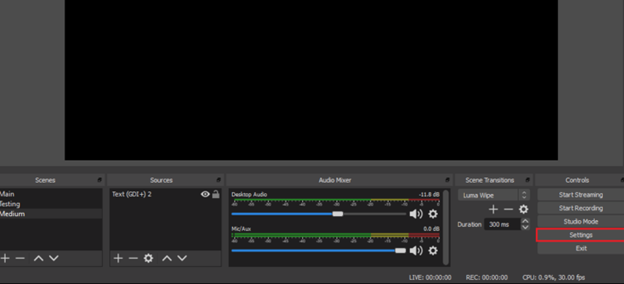
- 將焦點移至左側窗格,然後選擇“視頻”選項卡。然後,在右窗格中滾動到底部並選擇輸出(縮放)分辨率選項。
- 現在,使用下拉菜單選擇比當前顯示的分辨率值更低的分辨率值。
- 請注意,這些調整不會以任何方式改變編碼視頻的結構。
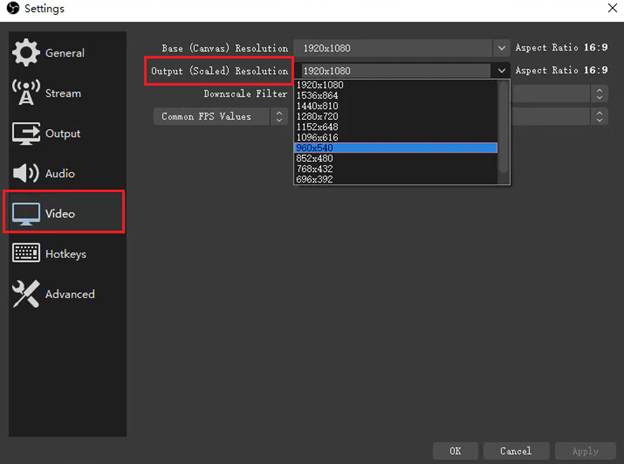
- 要使最新的更改生效,必須首先單擊“應用”按鈕,然後單擊“確定”按鈕。
此時只需重新啟動應用程序即可,因為它不會產生任何錯誤。 如果 OBS Studio NVENC 錯誤仍然存在,請嘗試其他解決方案。
解決方案 5:重新安裝 Microsoft C++ Redistributables
通過執行 Microsoft C++ Redistributables 的全新安裝,可以輕鬆快速地修復 OBC 中的 NVENC 問題。 必須保證在 OBS 中安裝最新版本的 Microsoft C++ Redistributables,因為 Microsoft Visual C++ 編譯器用於開發 OBS 使用的許多程序和應用程序。 因此,您可以重新安裝 Microsoft C++ Redistributables,以修復 Windows 10、11 上的 OBS NVENC 錯誤。請按照以下步驟操作:
- 轉到搜索欄,然後鍵入“應用程序和功能”。 現在,單擊“打開”按鈕。
- 現在,在搜索欄中輸入 Microsoft Visual C++ 並查找它。
- 只需選擇要刪除的軟件包,然後點擊“卸載”按鈕即可。
- 按照這些說明卸載系統上當前安裝的所有軟件包,然後按照出現的提示繼續操作。
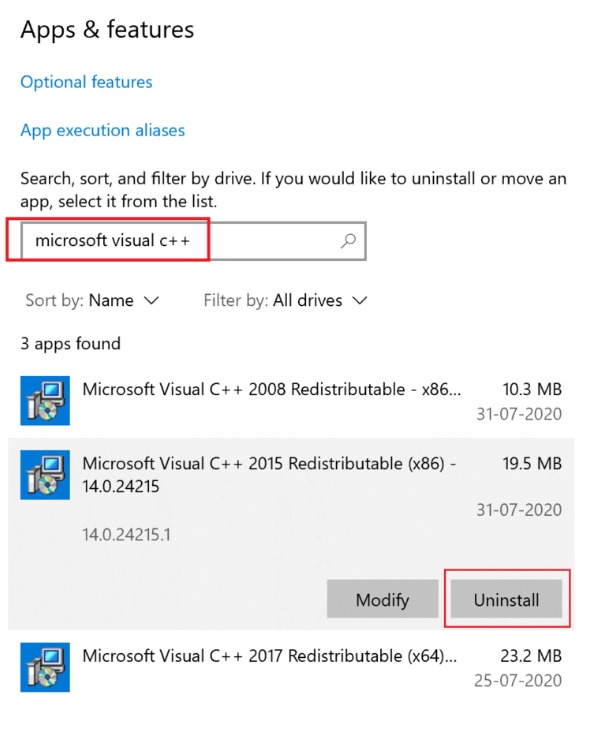
- 驗證軟件包已成功刪除後,按“開始”按鈕,然後在出現的提示中鍵入“命令提示符”。
- 要打開命令窗口,請選擇“以管理員身份運行”選項,然後單擊“確定”。
- 之後,輸入此命令(Dism.exe /online /Cleanup-Image /StartComponentCleanup)並按 Enter 鍵。

- DISM 掃描完成運行後,您的 Windows 計算機將需要重新啟動。
- 此時,您應該啟動網絡瀏覽器並訪問 Microsoft 官方網站。
- 向下滾動屏幕即可獲取 Visual Studio 2015、2017 和 2019 的 Visual C++ Redistributable 文件的最新版本。
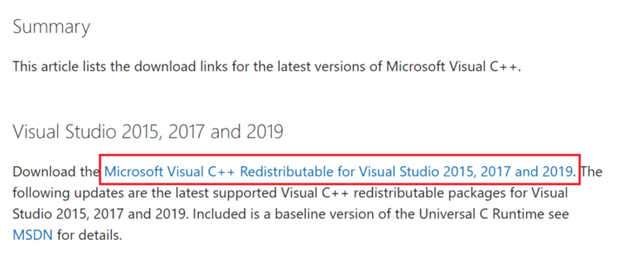
- 所有 Visual C++ Redistributable 文件都已成功下載到您的計算機上,請耐心等待。
- 按照屏幕上顯示的步驟成功安裝“我的下載”中找到的所有軟件包。
- 最後但並非最不重要的一點是,重新啟動計算機。
計算機完成重新啟動後,再次打開 OBS 應用程序。 此時您不應遇到任何錯誤。
另請閱讀:如何解決視頻會議問題
如何修復 OBS Studio NVENC 錯誤:解釋
在本文中,我們列出了所有可行的故障排除技術,這些技術可用於解決 PC 上的 OBS NVENC 錯誤並再次正確地進行視頻內容流或錄製。
預計所提供的解決方案將幫助您完全消除錯誤; 因此,請務必仔細遵循每次提供的每個解決方案。 我們真誠地希望這對您有所幫助。 如果您有任何疑問或更好的建議,請在下面的評論部分中提出。 如需更多技術信息,您可以訂閱我們的時事通訊,並在社交媒體(Facebook、Instagram、Twitter 或 Pinterest)上獲取最新的技術更新。
